Win11设置无密码访问共享文件夹操作教学
很多小伙伴都会去设置共享文件夹以便其他用户可以访问其中的文件。然而,访问共享文件夹通常需要输入用户名和密码进行身份验证。这可能会给用户带来一些不便。那么怎么去取消密码,实现直接进行访问呢?一起来看看以下详细的操作步骤教学吧。
操作方法
1. 建立要享文件夹soft。
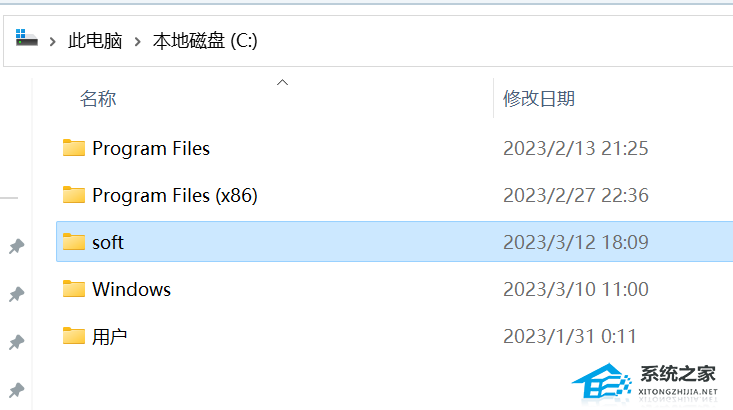
2. 选中并右键该文件夹-属性-共享-高级共享。
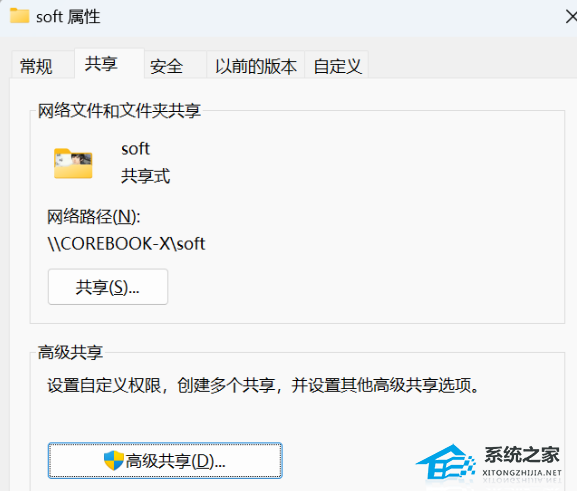
3. 点击-权限。
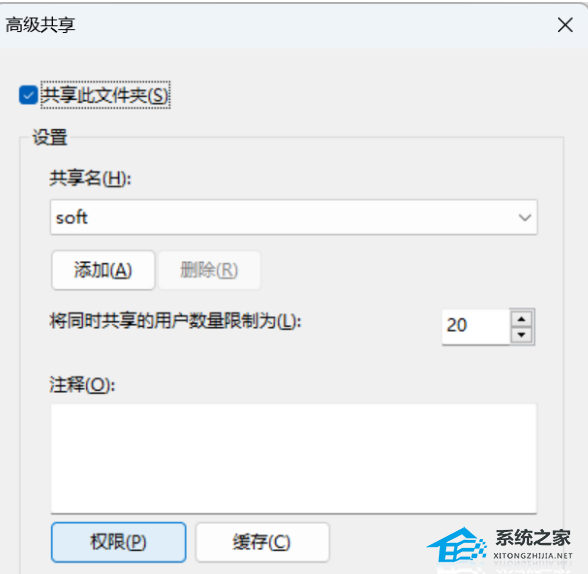
4 . 加入everyone并添加其权限。
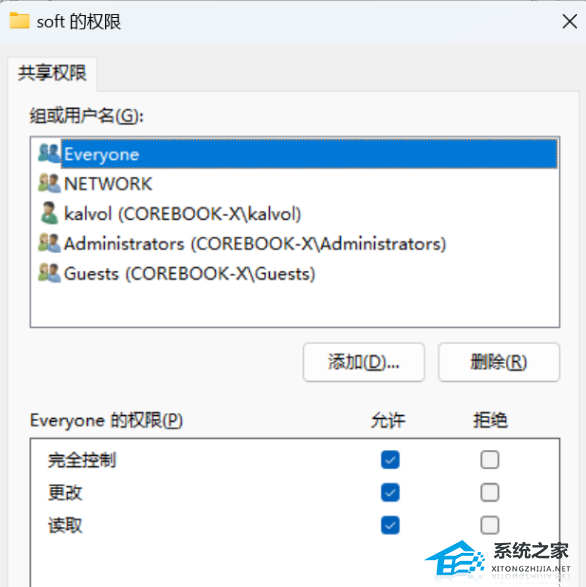
5. 回到要共享的文件夹属性-密码保护-网络和共享中心。
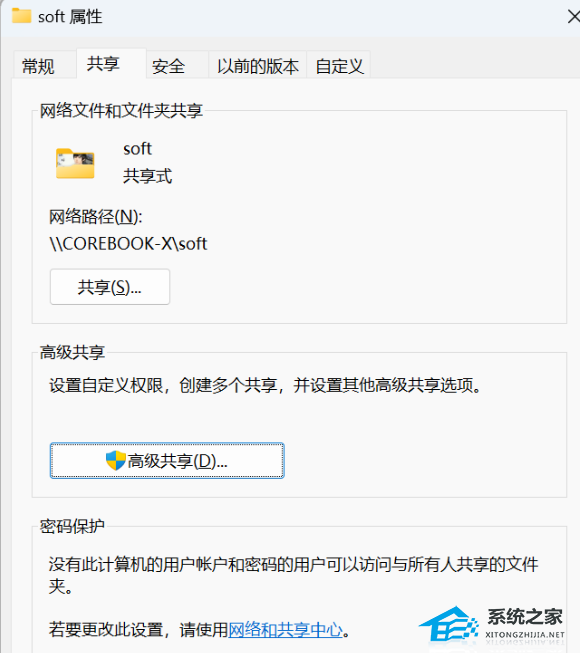
6. 高级共享设置-所有网络-密码保护的共享-关。
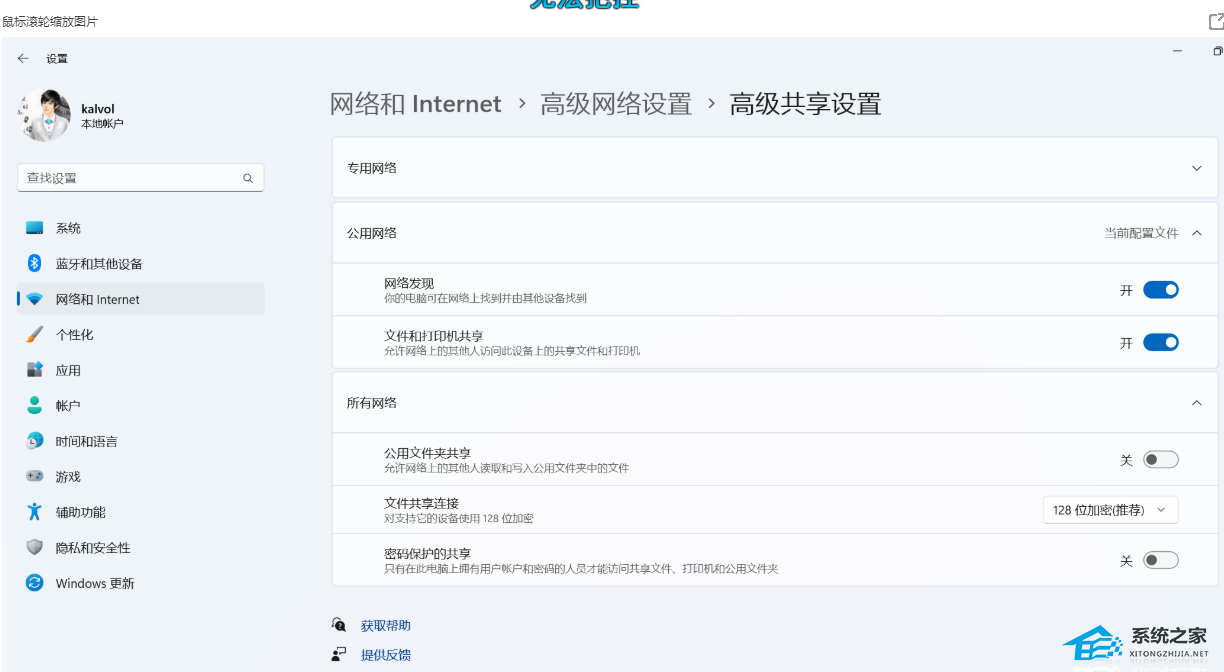
7. WINDOWS键+R然后“运行”里输入“secpol.msc”,点击“确定”打开本地安全策略。
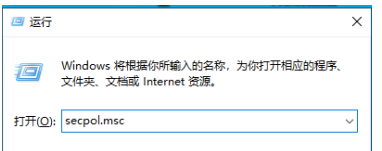
8. 找到“本地策略”-“安全选项”-“网络访问:本地账户的共享和安全模型”,改为“仅来宾-对本地用户进行身份验证,其身份为来宾”后确定。
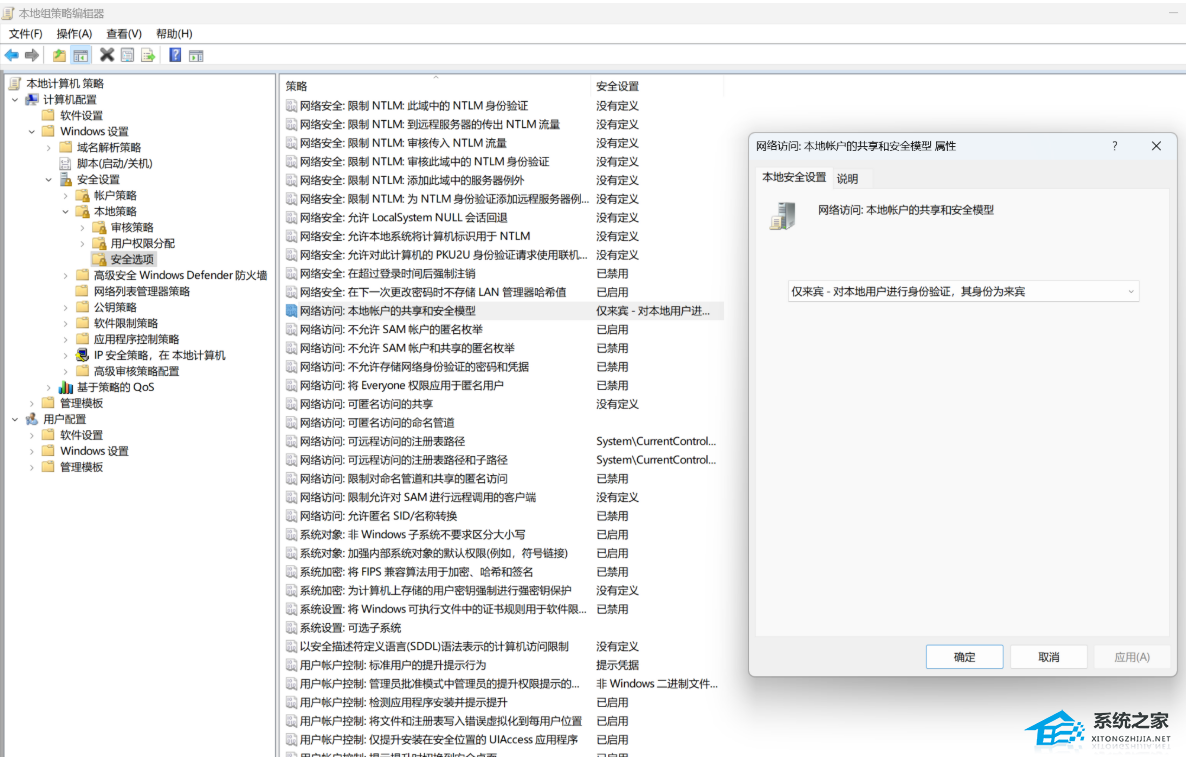
9. 找到“本地策略”-“安全选项”-“账户:来宾账户状态”,点击“已启用“后确定。
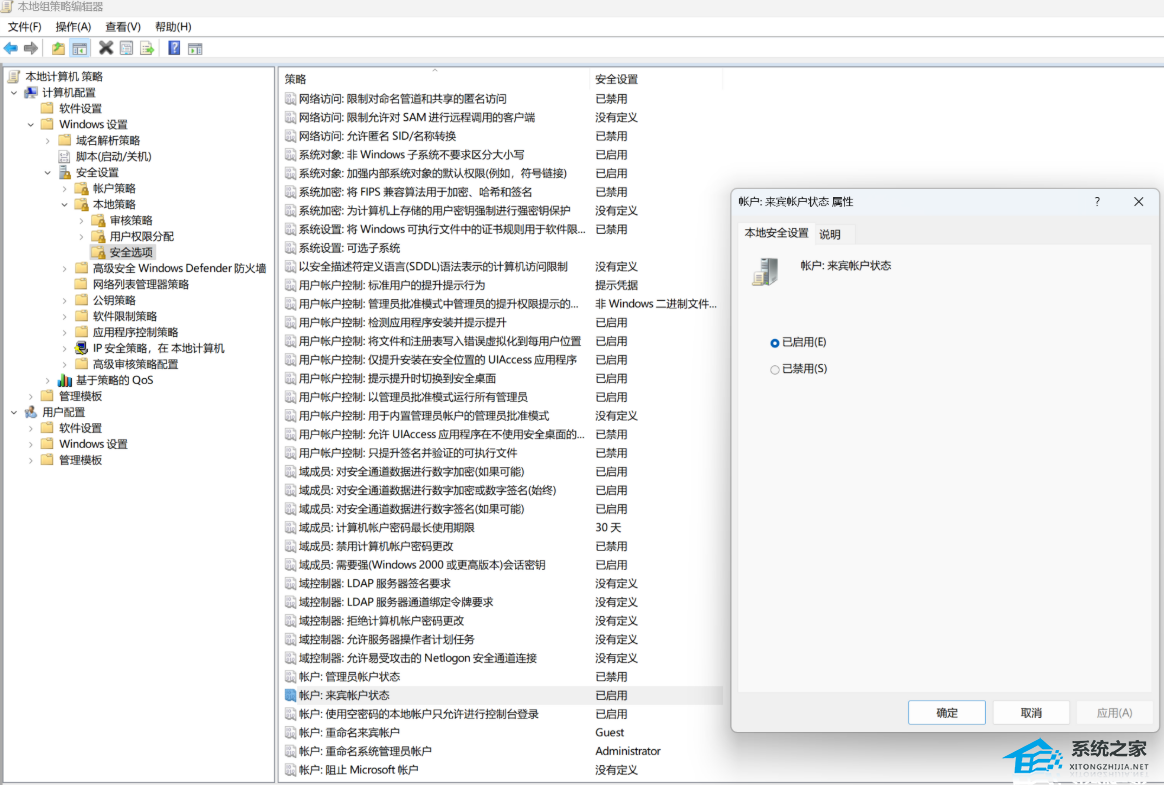
10. 找到“本地策略”-“用户权限分配”-“拒绝从网络访问这台计算机”,选择“Guest”账户后,点击“删除”,最后确定即可。
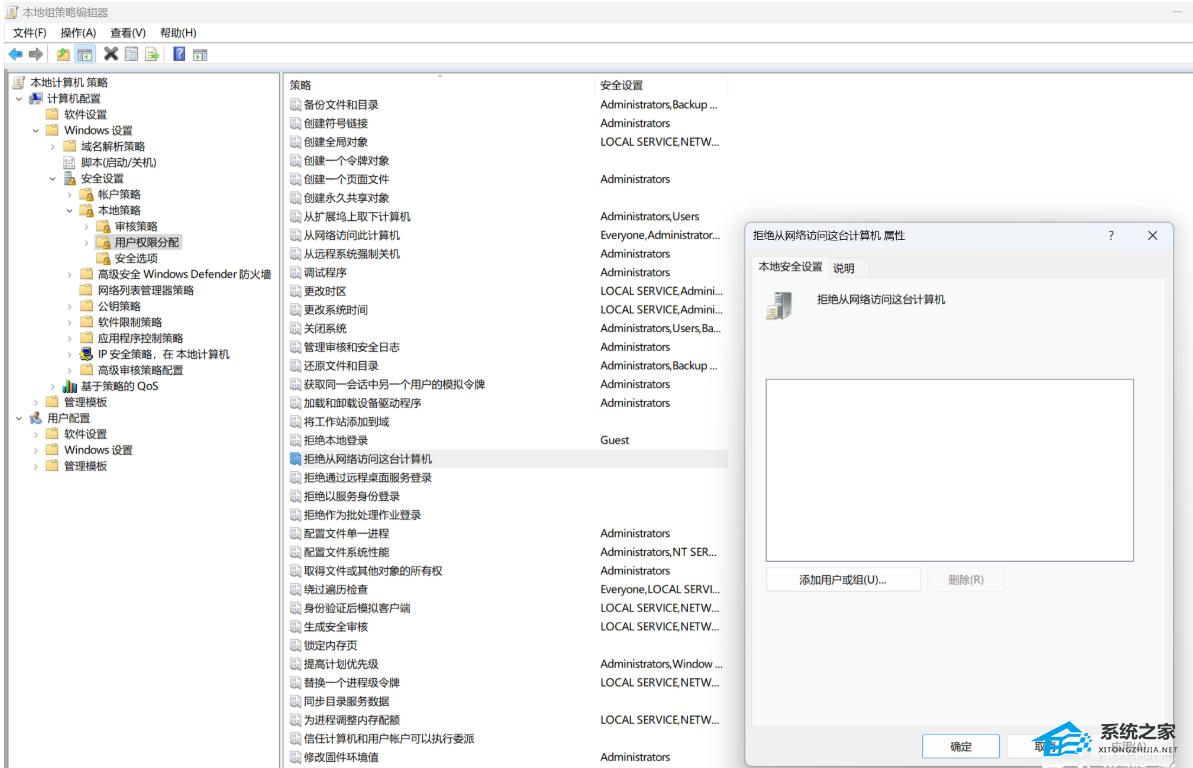
以上就是系统之家小编为你带来的关于“Win11设置无密码访问共享文件夹操作教学”的全部内容了,希望可以解决你问题,感谢您的阅读,更多精彩内容请关注系统之家官网。
热门教程
win11关闭windows defender安全中心的四种方法
2Win11如何关闭Defender?Windows11彻底关闭Defender的3种方法
3win10不显示视频缩略图的两种解决方法
4win10关闭许可证即将过期窗口的方法
5win11任务栏怎么显示网速?win11任务栏显示实时网速的方法
6win11怎么切换桌面?win11切换桌面的四种方法
7win11忘记pin无法开机的三种最简单办法
8Win11移动热点不能用怎么办?移动热点不工作怎么办?
9安装NET3.5提示0x800f0950失败解决方法
10Win11如何打开预览窗格?Win11显示预览窗格的方法
装机必备 更多+
重装教程
大家都在看








